Inhoudsopgave
Excel heeft ingebouwde functies die worden gebruikt om financiële componenten te berekenen. Gebruikers proberen de obligatieprijs te berekenen in Excel. Excel's ingebouwde functies zoals FV , PRIJS evenals conventionele Obligatieprijs formule resultaat in obligatieprijs.
Laten we zeggen dat we basisgegevens over de obligatie hebben zoals in de onderstaande afbeelding en dat we de prijs van de obligatie willen berekenen.

In dit artikel bespreken we verschillende obligaties en manieren om de obligatieprijs in Excel te berekenen met behulp van FV en PRIJS functie samen met conventionele bindingsformules.
Excel-werkboek downloaden
Oefen de berekening van de obligatieprijs met de bijgevoegde dataset.
Obligatieprijs berekening.xlsxWat is obligatie en obligatieprijs?
Een vastrentend instrument dat door de beleggers wordt gebruikt om geld te lenen van de Kapitaalmarkt wordt een Bond Bedrijven, overheden en zakelijke entiteiten gebruiken obligaties om geld op te halen op de kapitaalmarkt. De eigenaren van obligaties zijn de debiteuren, crediteuren of de emittent van de obligatie. Daarom is de obligatieprijs de huidige contante waarde van de toekomstige geldstroom die door een obligatie wordt gegenereerd. Het verwijst naar de accumulatie van de contante waarden van alle waarschijnlijke Couponbetalingen plus de contante waarde van de nominale waarde op de vervaldag.
4 Eenvoudige manier om de obligatieprijs te berekenen in Excel
Er zijn verschillende soorten obligatieprijzen, zoals Nulcouponobligatie Prijs , Jaarlijkse coupon Obligatieprijs , Halfjaarlijkse coupon Obligatieprijs , Dirty Bond Prijs , enz. Volg de onderstaande paragraaf om uw vereiste obligatie prijs types te berekenen.
Methode 1: Gebruik van de formule voor de couponobligatieprijs om de obligatieprijs te berekenen
Gebruikers kunnen de obligatieprijs berekenen met behulp van de Huidige waarde Methode ( PV In de methode vinden gebruikers de contante waarde van alle toekomstige waarschijnlijke kasstromen. Huidige waarde berekening omvat Couponbetalingen en de nominale waarde op de vervaldag. De typische Coupon Obligatieprijs formule is


🔄 Berekening van de couponobligatieprijs
➤ Zoals eerder vermeld, kunt u de obligatieprijs berekenen met de conventionele formule. Gebruik de onderstaande formule in de C11 cel om de Coupon Bond prijs te vinden.
=C10*(1-(1+(C8 /C7))^(-C7*C6 ))/(C8/C7)+(C5/(1 + (C8/C7))^(C7*C6)) 
➤ Gebruik de ENTER toets om de Coupon Obligatieprijs .
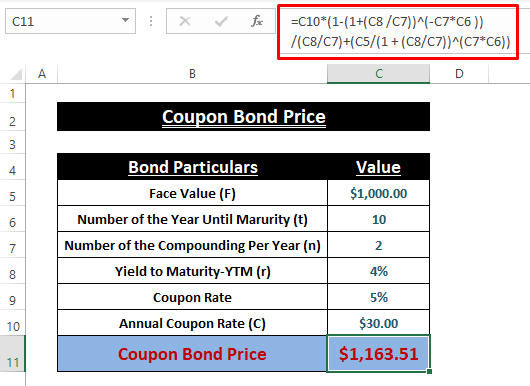
Prijsberekening nulcouponobligaties
➤ Met de conventionele formule kunt u ook de koers van de nulcouponobligatie vinden. De koers van de nulcouponobligatie betekent dat de couponrente gelijk is aan 0% Typ de volgende formule in cel C11 .
=(C5/(1 + (C8/C7))^(C7*C6)) 
➤ Druk op de ENTER om de prijs van de zero-coupon obligatie weer te geven.
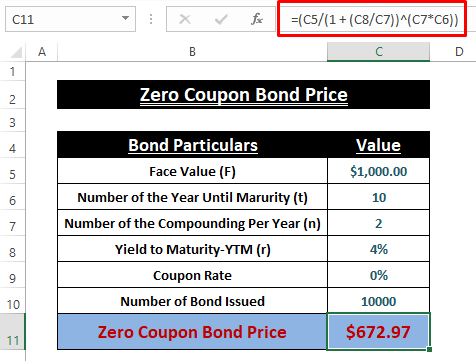
Lees meer: Couponrente berekenen in Excel (3 ideale voorbeelden)
Methode 2: Obligatieprijs berekenen met de PV-functie in Excel
Als alternatief voor de conventionele formule kunnen gebruikers verschillende obligatieprijzen berekenen met behulp van de Excel PV functie. PV functie geeft de huidige waarde van de investering. De syntaxis van de PV functie is
PV (koers, nper, pmt, [fv], [type]) In de syntaxis zijn de argumenten
tarief de disconto-/rentevoet.
nper het aantal betalingen tijdens de periode.
pmt ; betaling gedaan bij elke betaling.
fv ; de toekomstige waarde. De standaardwaarde is nul ( 0 ). [ Optioneel ]
type het type betaling, Voor, einde van de periode = 0 , begin van de periode = 1 . standaard is nul ( 0 ). [ Optioneel ]
Nulcouponobligatie
Plak de onderstaande formule in de cel C10 .
=PV(C8,C7,0,C5)In de formule, tarief = C8, nper = C7, pmt = 0, [fv] = C5 .
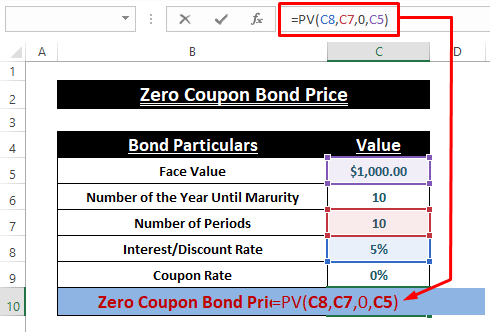
🔄 Obligaties met jaarlijkse coupon
Typ de volgende formule in de cel F10 .
=PV(F8,F7,F5*F9,F5)In de formule, tarief = F8, nper = F7, pmt = F5*F9, [fv] = F5 .

🔄 Halfjaarlijkse couponobligatie
In cel K10 vul de volgende formule in.
=PV(K8/2,K7,K5*K9/2,K5) In de formule, tarief = K8/2 (aangezien het een halfjaarlijks obligatieprijs) , nper = K7, pmt = K5*K9/2, [fv] = K5 .

➤ Na uitvoering van de respectieve formules vindt u verschillende obligatiekoersen zoals weergegeven in de laatste schermafbeelding.
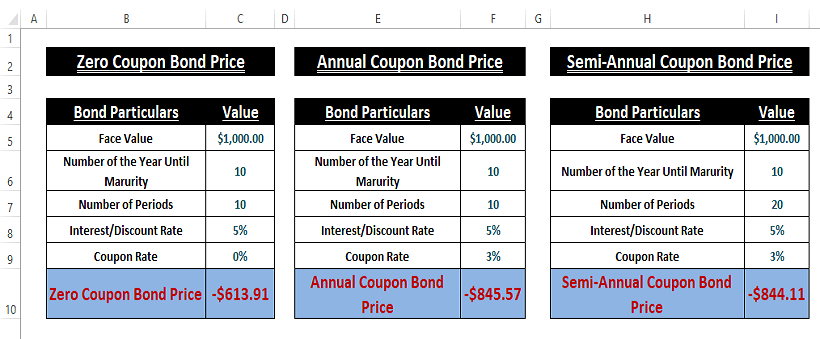
De koersen van de obligaties zijn in min bedragen die de huidige kasuitstroom of uitgaven aangeven.
Lees meer: Zero Coupon Obligatie Prijs Calculator Excel (5 geschikte voorbeelden)
Vergelijkbare lezingen
- Hoe de obligatieprijs berekenen met negatief rendement in Excel (2 eenvoudige manieren)
- Obligatieprijs berekenen uit rendement in Excel (3 eenvoudige manieren)
- Hoe de nominale waarde van een obligatie berekenen in Excel (3 eenvoudige manieren)
Methode 3: Berekening van de vieze obligatieprijs
Normaliter worden de koersen van Couponobligaties aangeduid als Clean Bond prijzen Als de Opgelopen rente wordt toegevoegd, wordt het een Dirty Bond Prijs De formule wordt dus
Dirty Bond Price = Clean Bond Price (Coupon Bond Price Annual/Semi-Annual) + Accrued Interest (opgelopen rente)
Nu, we hebben al Obligatieprijzen zoals Jaarlijks of Halfjaarlijkse Coupon Obligaties prijzen. Daarom kunnen we de Opgelopen rente van de obligatieprijs. Door de obligatieprijs en de opgelopen rente bij elkaar op te tellen, ontstaat de Dirty Bond prijs.

🔄 Berekening van opgelopen rente
De Opgelopen rente heeft zijn eigen formule zoals hieronder weergegeven
 Type Opgelopen rente formule in een lege cel (d.w.z, F9 ).
Type Opgelopen rente formule in een lege cel (d.w.z, F9 ).
=(F8/2*F5)*(F6/F7) 
➤ Pas de ingevoegde formule toe met behulp van de ENTER sleutel.

🔄 Vuile obligatieprijs
Aangezien de Dirty Bond prijs is de accumulatie van Schone obligatieprijs en Opgelopen rente , voeg toe ze op om de prijs te vinden. Voer de volgende formule uit
=O5+O6 
🔺 Daarna kunt u de Dirty Bond Price vinden door de halfjaarlijkse coupon obligatieprijs en de opgelopen rente bij elkaar op te tellen.

Methode 4: De PRIJS-functie gebruiken om de obligatieprijs te berekenen
De PRIJS functie geeft de prijs van een par-waarde terug (d.w.z, $100 of andere) van investeringen die een opeenvolgende rente betalen. De syntaxis van de PRIJS functie is
PRIJS(verrekening, looptijd, koers, yld, aflossing, frequentie, [basis]) ➤ Gebruik de volgende formule in elke lege cel (bijv, C12 ).
=PRICE(C5,C6,C7,C8,C9,2,0) 
Raak de ENTER toets om de Obligatieprijs zoals weergegeven in de onderstaande afbeelding.

Conclusie
In dit artikel bespreken we verschillende soorten obligaties en manieren om de obligatieprijs te berekenen in Excel. Gebruikers kunnen de bijgevoegde oefenwerkmap gebruiken als een Obligatieprijs berekenen Hopelijk verduidelijkt dit artikel het begrip van obligaties en hun prijzen. Reageer, als er verdere vragen nodig zijn of iets toe te voegen hebben.

